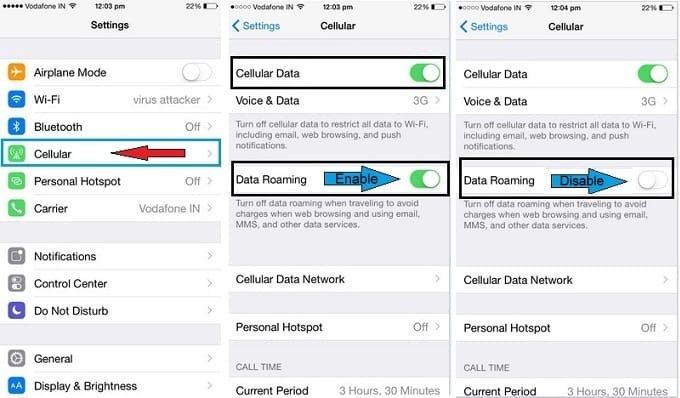- Как отключить Интернет 3g/LTE в роуминге на iPhone и iPad
- Отключение интернета в роуминге на iPhone/iPad
- Подготовка к зарубежным поездкам
- Способов избежать больших расходов на iPhone в роуминге
- Что такое iPhone в роуминге?
- Отключить роуминг данных
- Отключить все сотовые данные
- Контроль сотовых данных для каждого приложения
- Использовать только Wi-Fi
- Мониторинг использования данных в роуминге
- Получить международный пакет данных
- iOS 14: как отключить роуминг данных на iPhone: прочитать вопросы и ответы
- Руководство по отключению роуминга данных на iPhone
- Что такое роуминг на iPhone?
- Символ роуминга на iPhone?
- В чем разница между роумингом данных и мобильными данными?
- Следует ли отключить роуминг данных на iPhone?
- Стоит ли отключать голосовой роуминг на iPhone?
- Могу ли я принимать звонки при отключенном роуминге данных?
- Почему мой iPhone находится в роуминге дома?
- Как выключить / включить роуминг данных на iPhone
- Узнайте, как отключить роуминг данных на iPad Air или iPad Mini
Как отключить Интернет 3g/LTE в роуминге на iPhone и iPad
[wpsm_box type=»green» float=»none» text_align=»left»]
В статье мы расскажем как отключить мобильный интернет 3G/LTE в роуминге на iPhone или iPad. Актуально для тех, кто активировал у оператора роуминг, но не знает что нужно отключать передачу данных.
[/wpsm_box]
При выезде за границу на iPhone автоматически включается роуминг. Если за минутами разговоров и количеством сообщений человек еще может как-то проследить, то интернет утекает незаметно, оставляя на балансе огромный минус. Чтобы избежать лишних финансовых затрат, необходимо отключать передачу данных в роуминге на iPhone и iPad.
Отключение интернета в роуминге на iPhone/iPad
Главным растратчиком за рубежом является функция «Роуминг данных». Без неё не получится выйти в интернет, но когда серфинг завершен, необходимо деактивировать эту опцию, иначе телефон продолжит тратить мегабайты впустую. Пользователи обычно узнают об этом уже после того, как получают счет с заметным для кармана минусом на балансе. Чтобы отключить опцию:
- Откройте настройки.
- Перейдите в раздел «Сотовые данные».
- Найдите переключатель «Роуминг данных» и переведите его в положение «Выключен».
Теперь баланс защищен он незапланированных трат, но в интернет выйти не получится. Со звонками и SMS проблем нет, а вот для выхода в сеть придется снова открыть раздел «Сотовые данные» и включить роуминг данных.
Чтобы избежать лишних трат трафика, убедитесь, что обновление приложений происходит только при подключении к Wi-Fi. Зайдите в раздел «iTunes Store, App Store» в настройках и деактивируйте опцию «Обновления» в поле «Автоматические загрузки». Кроме того, необходимо также отключить «Сотовые данные», чтобы не использовать мобильный трафик для автоматических загрузок и iTunes Match.
Если вы готовы совсем отказаться от интернета на время нахождения за границей, то просто не включайте указанную опцию или отключите роуминг у оператора. Например, Мегафон предлагает отключить интернет следующими способами:
- USSD-запрос *105*747*0#.
- Пустое сообщение на номер 000105746.
- Использование личного кабинета.
- Звонок в контактный центр.
- Обращение в офис Мегафона.
У других операторов список способов отключения будет примерно такой же, отличаться будут разве что номера и команды. Чтобы узнать, как отключить интернет в роуминге и включить после возвращения домой, обратитесь в офис сотового провайдера.
Подготовка к зарубежным поездкам
При планировании поездки вместе с iPhone или iPad выберите один из способов подготовки, который поможет не потерять деньги на интернете в роуминге.
- Позвоните оператору или зайдите на его сайт и выберите тарифный план для международного роуминга. Включите в настройках роуминг данных и другие опции, предложенные провайдером сотовой связи.
- Если в iPad установлена карта Apple SIM, то вы можете зарегистрировать тарифный план оператора-партнера. Для этого нужно открыть настройки сотовых данных и выбрать нужного провайдера и тарифный план. Тариф можно в любой момент изменить или деактивировать, когда он перестанет быть нужным.
- Приобретите местную SIM-карту, чтобы не тратиться на роуминг. Звонки и сообщения на родину будут дорогими, зато выход в интернет перестанет быть финансово затратным.
Чтобы выбрать другую сеть, откройте раздел «Оператор» в настройках iPhone. Здесь есть возможность включить автоматический поиск сети или выбрать оператора вручную.
Источник
Способов избежать больших расходов на iPhone в роуминге
Большинство людей платят фиксированную месячную цену за свои услуги iPhone, но если вы заберете свой телефон за границу, малоизвестная функция, называемая роумингом данных, может увеличить ваш счет за телефон на тысячи долларов.
Что такое iPhone в роуминге?
Данные, которые вы используете при подключении к беспроводным сетям передачи данных в вашей стране, покрываются вашим регулярным ежемесячным планом. Даже если вы превысите лимит данных, вы, вероятно, заплатите всего лишь 10 или 15 долларов США за сравнительно небольшой переизбыток.
Но когда вы берете свой телефон за границу, даже использование небольшого количества данных может стать очень дорогим, очень быстрым (технически, также могут быть внутренние роуминг данных, но они все реже и реже). Это связано с тем, что стандартные тарифные планы не включают подключение к сетям в других странах. Если вы это сделаете, ваш телефон перейдет в режим роуминга данных. В режиме роуминга данных телефонные компании взимают чрезмерно дорогие цены за данные, скажем, 20 долларов за МБ.
С такими ценами было бы легко накапливать сотни или даже тысячи долларов за относительно легкое использование данных. Но вы можете защитить себя и свой кошелек.
Отключить роуминг данных
Единственный самый важный шаг, который вы можете предпринять, чтобы уберечь себя от больших международных счетов за данные, – отключить функцию роуминга данных. Для этого выполните следующие действия:
Нажмите приложение Настройки на главном экране.
Нажмите Сотовый, , затем Параметры сотовых данных .
Переместите ползунок Роуминг данных в положение Выкл. /белый.
Если роуминг данных отключен, ваш телефон не сможет подключаться к сетям передачи данных 4G или 3G за пределами вашей страны. Вы не сможете выйти в интернет или проверить электронную почту (хотя вы все равно сможете отправлять текстовые сообщения), но вы также не будете запускать большие счета.
Отключить все сотовые данные
Не доверяете этому урегулированию? Просто отключите все сотовые данные. С этим выключенным, единственный способ подключиться к Интернету через Wi-Fi, который не несет те же расходы. Чтобы отключить сотовые данные:
Нажмите на приложение Настройки .
Нажмите Сотовый .
Слайд Сотовые данные в Выкл. /белый.
Это может работать совместно или отдельно от отключения роуминга данных. Если вы хотите отключить один или оба, будет зависеть от вашей ситуации, но отключение этого означает, что вы не можете подключиться к сотовым сетям даже в своей стране.
Контроль сотовых данных для каждого приложения
Возможно, вы захотите заплатить за пару важных приложений, которые вы должны проверить, но все же хотите заблокировать все остальные. В iOS 7 и выше вы можете разрешить некоторым приложениям использовать сотовые данные, но не другим. Однако будьте осторожны: даже проверка электронной почты несколько раз в другой стране может привести к большим счетам. Если вы хотите разрешить некоторым приложениям использовать сотовые данные в роуминге:
Нажмите на приложение Настройки .
Нажмите Сотовый .
Прокрутите вниз до раздела Использовать сотовые данные для . В этом разделе переместите ползунки в положение Выкл. /white для приложений, которые не не хотят использовать данные. Любое приложение, чей слайдер имеет зеленый цвет, сможет использовать данные, даже данные в роуминге.
Использовать только Wi-Fi
Когда вы находитесь за границей, вы можете или должны выйти в Интернет. Чтобы сделать это без больших затрат на роуминг данных, используйте соединение Wi-Fi на iPhone. Для всего, что вам нужно делать в Интернете – от электронной почты до Интернета, текстовых сообщений и приложений – если вы используете Wi-Fi, вы избавите себя от этих дополнительных расходов.
Мониторинг использования данных в роуминге
Если вы хотите отслеживать, сколько данных вы использовали в роуминге, проверьте раздел справа над пунктом «Использовать данные сотовой связи» в разделе Настройки> Сотовая связь . В этом разделе Использование сотовых данных Текущий период в роуминге отслеживается использование данных роуминга.
Если вы использовали данные роуминга в прошлом, прокрутите до нижней части экрана и нажмите Сбросить статистику перед поездкой, чтобы отслеживание началось с нуля.
Получить международный пакет данных
Все крупные компании, которые предлагают ежемесячные планы iPhone, также предлагают международные тарифные планы. Подписавшись на один из этих планов перед поездкой, вы можете рассчитывать на доступ в Интернет в поездке и избежать непомерных счетов. Вам следует использовать эту опцию, если вы ожидаете, что вам нужно будет регулярно подключаться к Интернету во время вашей поездки, и вы не хотите вынуждены искать открытые сети Wi-Fi.
Прежде чем отправляться в поездку, свяжитесь с компанией, занимающейся сотовой связью, чтобы обсудить варианты международных тарифных планов. Попросите их дать конкретные инструкции по использованию плана и избегать дополнительных расходов во время поездки. С этой информацией не должно быть никаких сюрпризов, когда ваш счет прибудет в конце месяца.
Источник
iOS 14: как отключить роуминг данных на iPhone: прочитать вопросы и ответы
Этот пост поможет вам сэкономить ваши карманные деньги, потому что вы узнаете, как отключить роуминг данных на iPhone, сотовых iPad. Надеюсь, чаевые позволят вам сократить счет за услуги передачи данных. В мире много операторов связи, которые предлагают международные тарифы на передачу голоса и данных. Поэтому перед поездкой за границу всегда обращайтесь к своим операторам связи, чтобы получить подробную информацию о странах международного роуминга, SIM-картах, тарифах и правилах. Если у вас нет международного тарифного плана и вы хотите использовать тарифный план на вашем iPhone или iPad, ваш оператор связи может взимать более высокие сборы и дополнительные тарифы на передачу данных.
Более того, для iPhone роуминг данных с iPad — это вариант, когда вы путешествуете за границу и хотите получить доступ к информационным службам, в это время вам нужно включить услугу роуминга данных при переходе в настройки iPhone. Но имейте в виду, что плата за роуминг данных всегда должна быть выше, чем в вашей стране. Итак, вы действительно хотите сократить нежелательные расходы на роуминг данных. Просто отключите опцию роуминга данных в настройках iPhone / iPad.
Даже не представляете, как отключить роуминг данных на iPhone, iPad? Не волнуйся. Я объяснил вам шаги внизу, чтобы отключить / отключить роуминг данных на iPhone, iPad после прибытия в зону действия вашей сети.
Руководство по отключению роуминга данных на iPhone
Что такое роуминг на iPhone?
Если вы находитесь за пределами определенного региона, штата или страны, для использования сотовых служб необходимо включить роуминг данных на iPhone. Когда роуминг данных на iPhone включен, ваше устройство будет искать ближайшие доступные вышки, чтобы предлагать вам лучшие сотовые услуги, где бы вы ни находились. Короче говоря, с помощью роуминга данных ваш iPhone автоматически подключается к вышкам, которые не принадлежат вашему текущему оператору связи.
Помимо роуминга данных, вы должны знать, что такое голосовой роуминг. В основном, когда голосовой роуминг отключен, это позволит избежать существенных расходов, которые оператор может взимать, когда вы находитесь за пределами страны и путешествуете за границу. Думаю, вы получили бонусный ответ о том, как избежать платы за роуминг на iPhone при поездках за границу.
Символ роуминга на iPhone?
Сразу после пересечения международной границы iPhone попросит вас включить роуминг данных, чтобы использовать сотовую связь. Однако вы будете видеть местного оператора связи той страны, в которой вы находитесь, а не исходного оператора. Помните, что использование Интернета, телефонные звонки и текстовые сообщения могут опустошить ваши карманы, если iPhone находится в роуминге данных.
В чем разница между роумингом данных и мобильными данными?
Нет смысла сравнивать роуминг данных и мобильные данные, потому что это разные термины и, конечно же, функции довольно разные. Роуминг данных подключает устройство к местной вышке, если вы путешествуете за границу, что также означает, что при включенном роуминге данных вы можете использовать Интернет, но они будут взимать больше, чем обычно. Кроме того, когда мобильные данные включены, вы можете использовать Интернет, а когда он выключен, вы не можете.
Следует ли отключить роуминг данных на iPhone?
Смотря где ты. Роуминг данных полезен, когда вы путешествуете за границу, и если вы не можете включить роуминг данных, сотовые услуги iPhone вам не помогут. В то же время всегда помните, что плата за роуминг данных намного выше, чем обычная плата. Даже если вы находитесь в другой стране, но iPhone вам не нужен, лучше отключить роуминг данных. Вот как отключить роуминг данных, откройте Приложение «Настройки»> «Сотовые или сотовые данные» или «Мобильные данные»> «Отключить сотовые данные»> «Параметры сотовых данных»> «Отключить роуминг данных».
Получить больше: что мне делать с iPhone во время заграничных путешествий
Стоит ли отключать голосовой роуминг на iPhone?
Голосовой роуминг и роуминг данных — это функции, ориентированные на оператора. Если ваш оператор поддерживает или включил их, вы увидите их в приложении «Настройки». Система Apple здесь не играет большой роли. Голосовой роуминг предназначен для голосовых вызовов, и, как я полагаю, вы уже знаете, что означает этот термин. В параметрах роуминга сотовых данных найдите голосовой роуминг и, если он не существует, обратитесь за помощью в службу поддержки оператора связи. Это решит ваш вопрос о том, как отключить вызовы в роуминге на iPhone.
Могу ли я принимать звонки при отключенном роуминге данных?
Да, роуминг данных не влияет на звонки и текстовые сообщения, вы все равно можете совершать и принимать звонки и текстовые сообщения с роумингом данных или без него. Однако роуминг данных полезен, если вы хотите использовать Интернет в международных регионах.
Читайте также — Как уменьшить использование мобильных данных на вашем iPhone
Почему мой iPhone находится в роуминге дома?
Технически этого не должно происходить, но если ваш iPhone находится в роуминге дома, не забудьте дважды проверить настройки роуминга на iPhone и узнать больше о том, как предотвратить плату за международный роуминг на iPhone. Более того, после отключения роуминга данных на iPhone он по-прежнему не вносит никаких изменений, немедленно свяжитесь с оператором связи и попросите его исправить это, иначе счет в конце не придет, как ожидалось.
Как выключить / включить роуминг данных на iPhone
Если у вас нет международного тарифного плана для роуминга данных, вам следует отключить сотовую передачу данных и роуминг данных, чтобы избежать платы за роуминг.
- Шаг 1. Откройте приложение «Настройки» на своем iPhone или iPad.
- Шаг 2. Перейдите к оператору связи или мобильному телефону, в котором вы можете появиться ниже Bluetooth и оператора связи, затем
- Шаг 3. Теперь выключите Роуминг данных.
Если вы не хотите использовать сотовые данные, отключите их.
Узнайте, как отключить роуминг данных на iPad Air или iPad Mini
- Шаг 1. Запустите приложение «Настройки» на iPad Air или iPad Mini с поддержкой сотовой связи.
- Шаг 2. Нажмите на Сотовые данные.
- Шаг 3. Отключите роуминг данных.
Сообщите, насколько полезен этот способ, поделитесь с нами своими впечатлениями и предоставьте информацию об отключении роуминга данных на iPhone и iPad.
Источник